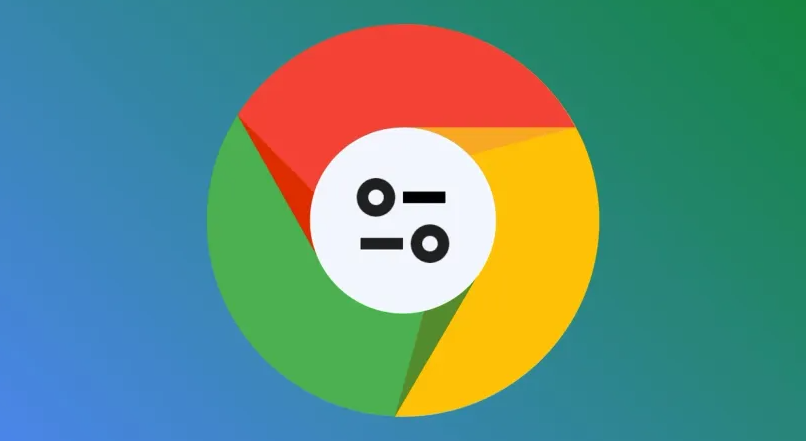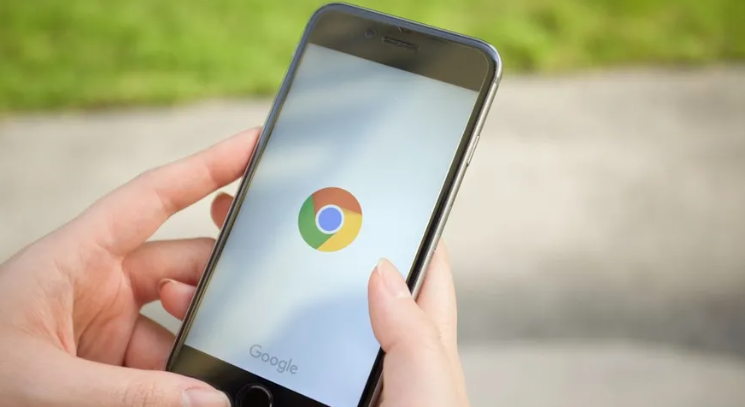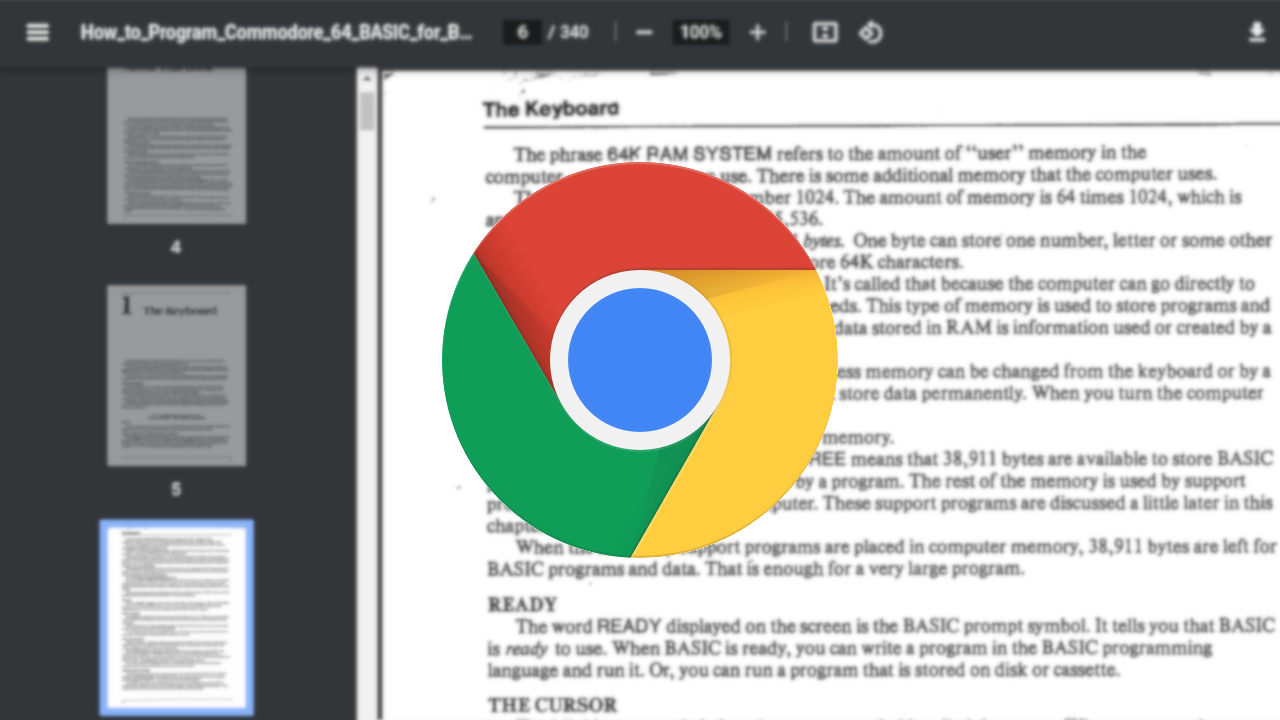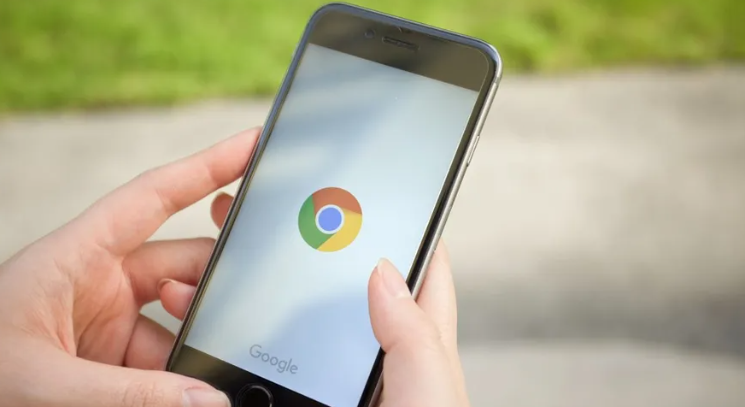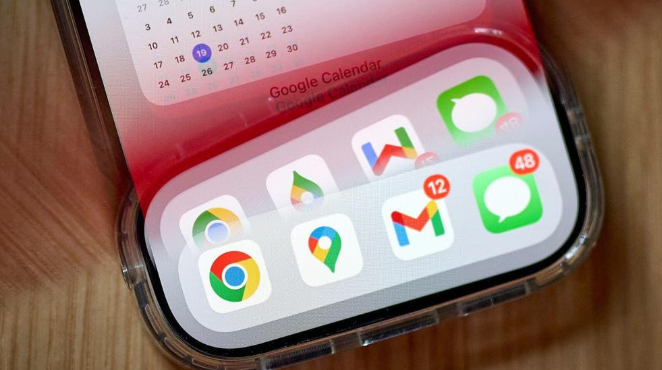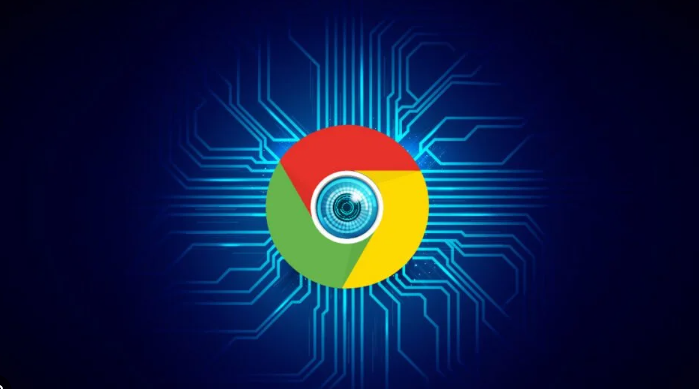教程详情
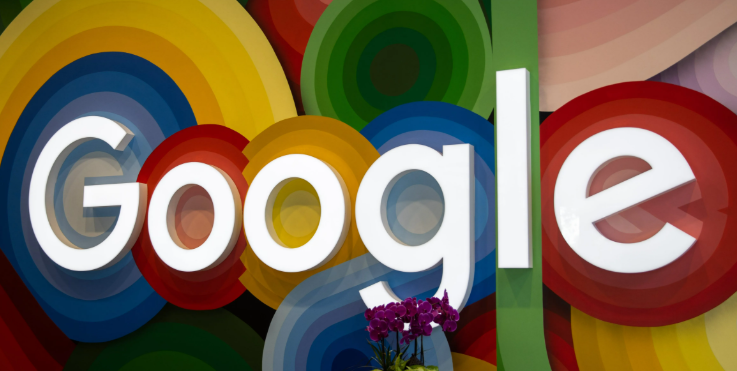
一、浏览器自身设置优化
1. 清理缓存:点击浏览器右上角的三个点图标,选择“更多工具”,然后点击“清除浏览数据”。在弹出的窗口中,选择要清除的缓存时间范围,如“过去一小时”或“全部”,然后点击“清除数据”按钮。这样可以删除浏览器缓存中的临时文件,减少加载网页时需要重新获取的数据量。
2. 禁用不必要的插件:进入“更多工具”中的“扩展程序”页面,对于一些不常用或对当前浏览需求无帮助的插件,点击其下方的“开关”按钮将其禁用。因为过多的插件会在后台运行,占用系统资源,从而拖慢网页加载速度。
3. 调整页面缩放比例:在浏览器的设置中,找到“外观”部分,可以适当调整页面缩放比例。如果电脑屏幕分辨率较高,而网页内容较多,可以尝试将缩放比例调小,这样可以减少浏览器需要加载的内容量,提高加载速度。
二、网络相关优化
1. 检查网络连接:确保设备连接到稳定且高速的网络。如果是使用Wi-Fi,尽量靠近路由器,减少信号干扰。对于有线网络,检查网线是否插好。可以通过在浏览器中打开网络测速网站,查看当前的网络速度是否符合预期。如果网络速度较慢,可能需要联系网络服务提供商进行升级或优化。
2. 开启硬件加速:在Chrome浏览器的设置中,找到“高级”选项,在“系统”部分,确保“使用硬件加速模式(如果可用)”选项处于开启状态。硬件加速可以利用电脑的GPU来加速网页的渲染,从而提高加载速度。
3. 更改DNS服务器:进入电脑的网络设置(在Windows系统中,可以通过“控制面板” - “网络和共享中心” - “更改适配器设置”,右键点击网络连接并选择“属性”,在“Internet 协议版本4(TCP/IPv4)”属性中设置DNS;在Mac系统中,通过“系统偏好设置” - “网络”进行设置),将DNS服务器更改为公共的DNS服务,如Google的DNS(主DNS为8.8.8.8,副DNS为8.8.4.4)。新的DNS服务器可能会提供更快的域名解析速度,从而加快网页加载。
三、网页本身优化(针对经常访问的网页)
1. 压缩图片:如果经常访问某些特定网站且发现其加载速度慢,而该网站允许用户反馈或参与优化(如一些小型个人网站或企业内部网站),可以建议网站管理员压缩网页中的图片。可以使用图片编辑工具(如Photoshop)或在线图片压缩工具,在不影响图片质量的前提下,将图片文件大小减小,这样可以加快网页的加载速度。
2. 减少脚本和样式表数量:对于懂网页开发的用户,在自己创建或管理的网页中,尽量减少外部脚本和样式表的数量。合并多个脚本和样式表文件,避免过多的HTTP请求,从而提高网页加载速度。同时,可以将一些不需要在页面初始加载时执行的脚本设置为延迟加载或按需加载。